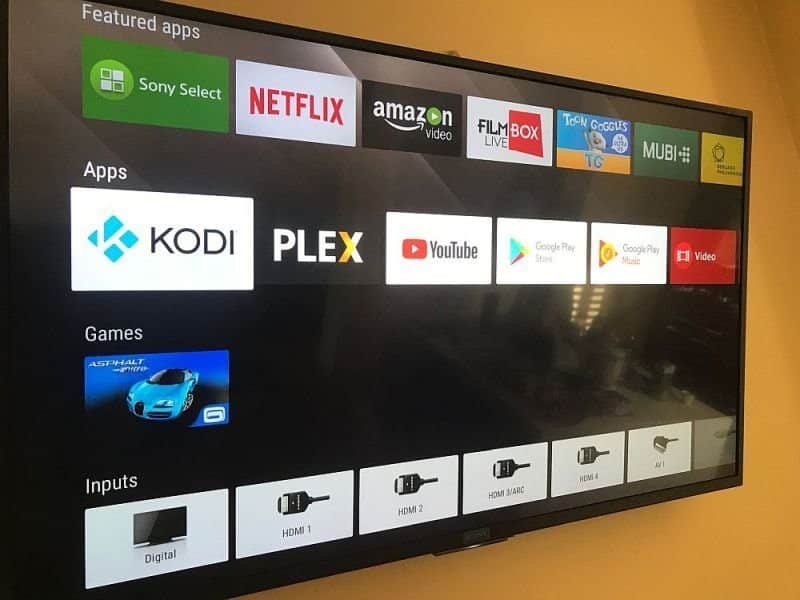Hoe een fitnessarmband aan een telefoon te koppelen en hoe deze in te stellen zonder aan een telefoon vast te zitten, hoe een slimme armband werkt als een slimme slimme armband geen verbinding met een telefoon kan maken, wat te doen, hoe een slimme band aan te binden een android en iPhone.
- Slimme slimme armband, niet alleen een riem maar een handige gadget
- Een slimme fitnessarmband verbinden met je telefoon
- Armbanden verbinden met smartphones met Android
- Hoe een slimme armband aan een iPhone te koppelen: koppelen, applicaties instellen en functionaliteit
- Aanpassing met een binding van een armband
- Telefoonloze installatie
- Populaire riemmodellen aansluiten en configureren
- Mi Band 4 verbinden
- iPhone-modellen van armbanden aansluiten
- De Chinezen aansluiten en opzetten
- Slimme armband maakt geen verbinding met de telefoon – wat te doen?
- Problemen met programma’s of firmware
Slimme slimme armband, niet alleen een riem maar een handige gadget
In de moderne wereld is het monitoren van gezondheidsindicatoren niet alleen noodzakelijk, maar ook noodzakelijk. Speciaal ontworpen apparaten helpen hierbij – armbanden, die niet alleen voor sport worden gebruikt, maar ook in het dagelijks leven. Na de overname rijzen natuurlijk vragen: hoe werkt de gekochte fitnessarmband, hoe kan deze goed worden geconfigureerd en verbonden met een smartphone. Een slimme armband koppel je eenvoudig aan een telefoon die het Android besturingssysteem ondersteunt. Dergelijke apparaten zijn populair, ondanks het feit dat er slimme horloges zijn verschenen. https://cxcvb.com/perenosimye-smart-ustrojstva/smart-chasy-i-fitnes-braslety/amazfit-gts.html Het belangrijkste scala aan toepassingen is het volgen van enkele gezondheidsindicatoren en het vastleggen van de resultaten van sporttraining.
Een slimme fitnessarmband verbinden met je telefoon
Fabrikanten geven aan dat een fitnessarmband niet correct en volledig kan werken zonder aan een telefoon te zijn vastgemaakt. Alle relevante gegevens worden gesynchroniseerd met een speciaal programma dat moet worden gedownload en op het apparaat moet worden geïnstalleerd. Om deze reden moet u van tevoren weten hoe u verbinding maakt en synchroniseert, zodat u na het kopen van een armband tijd kunt besparen en deze snel kunt gaan gebruiken.
Armbanden verbinden met smartphones met Android
U moet overwegen hoe u een fitnessarmband kunt verbinden met een telefoon die op het Android-besturingssysteem draait. Het verbindingsprincipe is vergelijkbaar voor 90% van de gefabriceerde smartphone-opties, waaronder verschillende Chinese modellen, dus het algoritme, dat wil zeggen de huidige reeks acties, kan als basis worden genomen:
- De armband moet volledig zijn opgeladen (70-80% van de lading is toegestaan). Dit is vereist zodat het verbindings- en configuratieproces niet wordt onderbroken.
- De volgende stap is het controleren van de internetverbinding op uw smartphone (draadloos of mobiel). Het is nodig om de nieuwste firmware voor het model te installeren of om het programma te downloaden om de armband aan de telefoon te koppelen.
- Vervolgens moet u Bluetooth inschakelen op uw smartphone.
- De volgende stap is het downloaden en installeren van een applicatie, zoals Zepp Life (het programma werkt redelijk goed, maar kan vertraging oplopen bij het weergeven van echte resultaten), als je bijvoorbeeld een armband van Xiaomi hebt.
- Dan vindt de inschrijving plaats.
Toepassingen voor het verbinden en configureren van slimme armbanden van verschillende fabrikanten: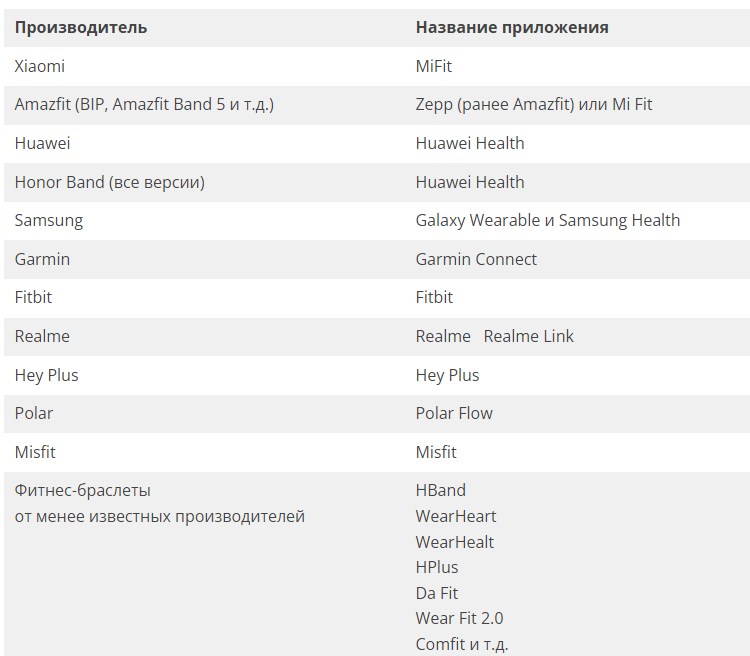 Toepassingen voor het verbinden en instellen van slimme armbanden [/ bijschrift] Hoe een fitnessarmband met een telefoon te synchroniseren, een slimme armband te verbinden en te configureren: https://youtu.be/RDBlLnU-vDw Opgemerkt moet worden dat 90% van de slimme armbanden werkt niet als er geen verbinding is met het programma en er geen account in zit. Het zal ook mogelijk zijn om wijzigingen aan te brengen in het aangemaakte account. Dit gebeurt rechtstreeks op het apparaat. U kunt ook functies uitschakelen of toevoegen. Indien nodig is het toegestaan om de tijd in te stellen (als er een storing optreedt, moet u overschakelen naar de zomer- of winterwaarde) of andere producten van hetzelfde merk aansluiten. Een extra autorisatiemogelijkheid wordt geboden, bijvoorbeeld via een Google-account.
Toepassingen voor het verbinden en instellen van slimme armbanden [/ bijschrift] Hoe een fitnessarmband met een telefoon te synchroniseren, een slimme armband te verbinden en te configureren: https://youtu.be/RDBlLnU-vDw Opgemerkt moet worden dat 90% van de slimme armbanden werkt niet als er geen verbinding is met het programma en er geen account in zit. Het zal ook mogelijk zijn om wijzigingen aan te brengen in het aangemaakte account. Dit gebeurt rechtstreeks op het apparaat. U kunt ook functies uitschakelen of toevoegen. Indien nodig is het toegestaan om de tijd in te stellen (als er een storing optreedt, moet u overschakelen naar de zomer- of winterwaarde) of andere producten van hetzelfde merk aansluiten. Een extra autorisatiemogelijkheid wordt geboden, bijvoorbeeld via een Google-account.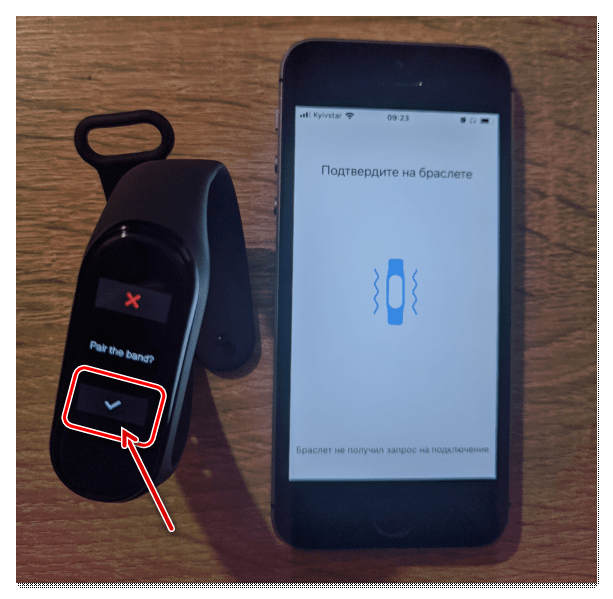 Na autorisatie kunt u doorgaan naar de verbindingsinstellingen. Vervolgens start de smartphone een optie die naar een nieuw verbonden apparaat zoekt.
Na autorisatie kunt u doorgaan naar de verbindingsinstellingen. Vervolgens start de smartphone een optie die naar een nieuw verbonden apparaat zoekt.
Hiervoor geven veel fabrikanten aan dat je de slimme armband zo dicht mogelijk bij de smartphone moet brengen.
Zodra de armband wordt gedetecteerd, wordt u hiervan op de hoogte gesteld met een trilling. Daarna moet u op het pictogram op het display van het apparaat zelf klikken. Deze actie voert de fase uit van het bevestigen van het feit van de verbinding die heeft plaatsgevonden. De geïnstalleerde applicatie controleert dan of er up-to-date updates voor de armband zijn en installeert deze indien nodig automatisch. Houd er rekening mee dat de applicatie voor het eerste gebruik een korte gebruiksaanwijzing zal tonen. Het bevat de belangrijkste functies en mogelijkheden van het sportapparaat. Na het bekijken hoeft u alleen nog maar op het vinkje te klikken om te bevestigen. Deze fase is de laatste in het algoritme voor het binden en instellen van een slimme fitnessarmband. Nadat je erachter bent gekomen wat een slimme armband is en hoe je deze moet instellen op het eerste moment van verbinding, kun je doorgaan naar fijnere instellingen.
Hoe een slimme armband aan een iPhone te koppelen: koppelen, applicaties instellen en functionaliteit
Als je een fitnessarmband hebt gekocht en deze maakt geen verbinding met een telefoon die op iOS draait, dan moet je Bluetooth inschakelen, aangezien dergelijke apparaten verbinding maken via deze draadloze optie. Om te binden, moet je naar de hoofdinstellingen op je smartphone gaan, vervolgens naar Bluetooth gaan en daar de zoekopdracht inschakelen. Onder de gevonden apparaten moet je een armband selecteren en er verbinding mee maken. In sommige gevallen kan het nodig zijn om een wachtwoord in te voeren. Dit wordt aangegeven in de instructies die aan het apparaat moeten worden bevestigd.
Een belangrijke aanbeveling: u moet speciale aandacht besteden aan de compatibiliteit van de armband en de smartphone, aangezien nieuwe generaties meestal alleen verbonden zijn met smartphones waarop iOS-versie 10.0 of hoger is geïnstalleerd. Verder is het bindings- en configuratieproces vergelijkbaar met dat voor Android-apparaten.
Aanpassing met een binding van een armband
In dit stadium moet u ervoor zorgen dat de armband is opgeladen en ingeschakeld. Het is belangrijk om hier te onthouden dat 90% van de fabrikanten geen speciale knop maakt om in te schakelen, aangezien het apparaat onmiddellijk begint te werken wanneer het wordt aangesloten op opladen. Apparaten met het merk Xiaomi Mi Band staan altijd aan als ze een opgeladen batterij hebben. Om ervoor te zorgen dat de fitnessarmband correct werkt, moet u weten hoe u deze in de toekomst moet instellen. Om dit te doen, is het belangrijk om te onthouden dat wanneer u verbinding maakt via Bluetooth, u het apparaat uitsluitend moet configureren via een eigen mobiele applicatie en niet zoals bijvoorbeeld een koptelefoon.
Het wordt ook aanbevolen om ervoor te zorgen dat u zich registreert in de applicatie, zelfs als u met het apparaat een binding kunt instellen, maar zonder u te registreren in een speciale applicatie. Het aanmaken van een account is nodig om de veiligheid van gegevens te garanderen, bijvoorbeeld bij pech of verlies van een smartphone.
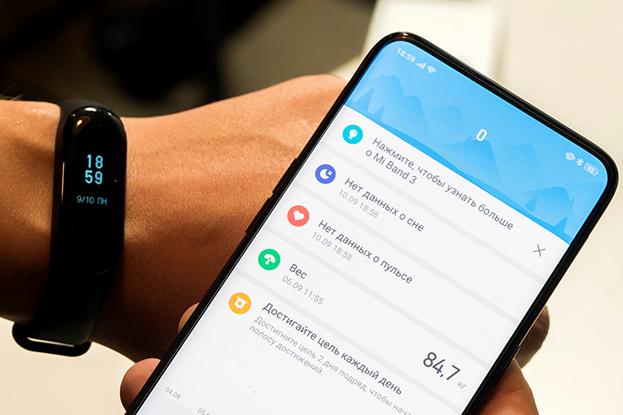
Telefoonloze installatie
Het is belangrijk om te weten hoe je een slimme armband opzet zonder gebonden te zijn aan een telefoon. Dit is bijvoorbeeld vereist als het apparaat al is verbonden met een andere smartphone, of als voor tracking niet alle functies van het apparaat nodig zijn. In dit geval opties en functies zoals:
- Verzameling van algemene gezondheidsinformatie.
- Snelle toegang tot meldingen.
Kan worden gebruikt:
- Pedometer.
- Bewaking van de lichaamstemperatuur.
- Zuurstofniveau-indicator.
- Tijd.
- Datum van.
- Rekenmachine (als uw apparaat er een heeft).
- calorieën.
In een stand-alone versie kunt u met de armband een wekker gebruiken (niet alle modellen). U moet ook onthouden dat de door het apparaat gemeten gegevens, de ontvangen informatie, na een tijdje worden bijgewerkt. Dit gebeurt vanwege de kleine hoeveelheid geheugen op apparaten van dit type. Daarom zal het vrij moeilijk zijn om informatie bij te houden en te vergelijken, bijvoorbeeld over genomen stappen, gewichtsverlies, zonder gebonden te zijn aan een smartphone.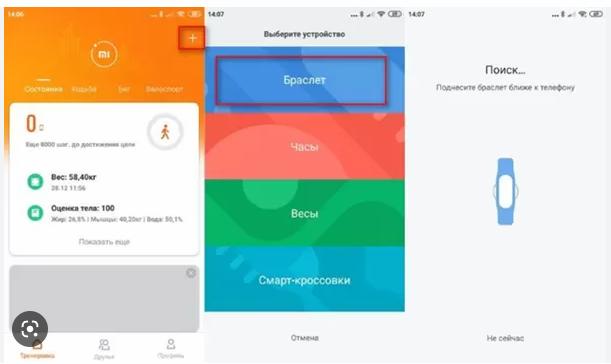
Populaire riemmodellen aansluiten en configureren
Na aankoop van modellen met een armband van Xiaomi (Mi Band), Honor, Huawei of Laifan rijst de vraag hoe je ze moet verbinden. Het basisprincipe is vergelijkbaar met het hierboven beschreven. De verschillen zitten in welke applicaties op de smartphone worden geïnstalleerd, aangezien elk model (merk) zijn eigen programma heeft. Daarin zullen verdere instellingen voor de werking van de armband worden gemaakt. In de eerste fase moet u de applicatie downloaden (van de officiële website of van de Google- of Apple Store). U moet er ook rekening mee houden dat u na het installeren en uitvoeren van de toepassing wordt gevraagd om u te registreren. Sommige programma’s werken zonder registratie, maar in een beperkte modus. Ook kunnen applicaties extra vragen om bijvoorbeeld een telefoonnummer. Bij sommige kunt u zich per post, via Facebook of andere soortgelijke diensten registreren. Als de registratie wordt uitgevoerd met een smartphone, kan het programma bovendien om een login en wachtwoord vragen. Als de applicatie een Chinees telefoonnummer vereist, kunt u zich daarin niet via een smartphone registreren, maar via de officiële website.
Mi Band 4 verbinden
In dit geval moet u eerst de eigen Mi Fit-applicatie openen. Vervolgens moet u inloggen met uw account of u registreren volgens de instructies. De volgende stap is het selecteren van de armband uit de lijst met beschikbare apparaten. Het is belangrijk om te bedenken dat de gadget moet worden opgeladen om het Mi Band 4-model te koppelen. Wanneer de armband trilt en de afbeelding van de tracker op het scherm verschijnt, moet u op de knop drukken om de succesvolle koppeling van apparaten te voltooien. Overzicht, verbinding en eerste installatie van Mi Band 4: https://youtu.be/oCW3hBE_EYs
iPhone-modellen van armbanden aansluiten
Het verbindingsprincipe zal hetzelfde zijn. Het programma moet worden gedownload uit de officiële winkel en op uw smartphone worden geïnstalleerd en vervolgens de instructies op het scherm volgen.
De Chinezen aansluiten en opzetten
Om de slimme armband met de telefoon te verbinden en te configureren, worden de belangrijkste stappen op dezelfde manier uitgevoerd als bij andere fabrikanten. Na het koppelen van apparaten tonen sommige modellen en applicaties instructies. Het is belangrijk om het niet over te slaan, omdat het je kennis laat maken met de basismogelijkheden van een slim fitnessapparaat. Ook kan de applicatie u vragen om de eerste instellingen te maken. U kunt bijvoorbeeld parameters instellen – lengte, gewicht, geslacht, leeftijd, u moet ook een regio selecteren, de datum en tijd instellen. Het apparaat heeft persoonlijke gegevens nodig zodat de slimme gadget verschillende parameters correct berekent, bijvoorbeeld het aantal verbrande calorieën per dag. Een aantal aanpassingen kunt u het beste doen voordat u de trekker de hele tijd draagt. Dit is nodig om de slimme wekker aan te zetten, regelmatige hartslagmeting, slaapbewaking.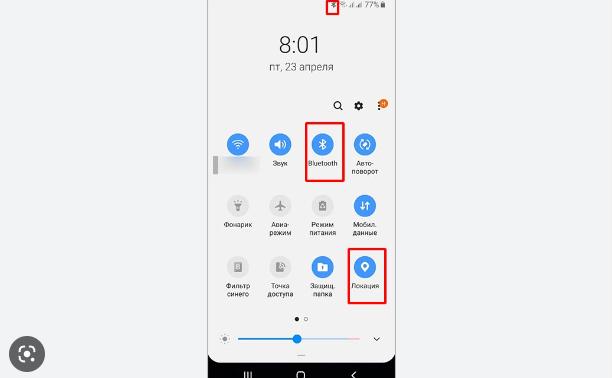
Slimme armband maakt geen verbinding met de telefoon – wat te doen?
Als de slimme armband geen verbinding maakt met een Android- of iOS-telefoon, hoeft u het apparaat niet meteen terug te sturen. De reden kan zijn dat er problemen zijn met Bluetooth. Dit kan worden aangegeven door inscripties op het scherm, zoals ‘Geen apparaten beschikbaar’ of ‘Breng het horloge dichter bij de telefoon’. In 90% van de gevallen vraagt de op de smartphone geïnstalleerde applicatie zelf toestemming om verbinding te maken met Bluetooth. Als dit niet gebeurt, moet u het zelf inschakelen. Voor dit doel volstaat het om het meldingsscherm te verplaatsen. Vervolgens moet u op het pictogram Bluetooth of Instellingen klikken. Ga dan naar instellingen en verbindingen.
Problemen met programma’s of firmware
Ze komen meestal voor wanneer niet-officiële firmware is geïnstalleerd op een fitnessapparaat of een mobiele applicatie van derden die niet wordt ondersteund door de officiële fabrikant. Aangezien sommige functies op verschillende modellen telefoons en armbanden mogelijk niet correct werken, zijn er vaak problemen met de juiste koppeling. In dit geval moet u de firmware of mobiele applicatie opnieuw installeren of bijwerken. In officiële versies van programma’s kunnen crashes optreden na het updaten.